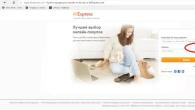17:47 29.09.2000
Маркировка материнских платЧасто встречающаяся ситуация: просматривая в поисках нужной вещи бесконечные колонки не очень понятных букв и цифр в информационных бюллетенях или прайс-листах компьютерных фирм, не раз помянешь недобрым словом разработчиков, изощряющихся в неудобнопроизносимых названиях своих продуктов. Да и фирмы, размещающие свои предложения в специализированных изданиях, зачастую не утруждают себя более или менее подробной информацией о предлагаемых изделиях. Я уж не говорю о магазинах, продавцы в которых сплошь и рядом носят гордое звание "менеджеров" и "консультантов", но почему-то, то ли по незнанию, то ли по злому умыслу, то ли по какой еще другой причине пытаются всучить доверчивому "чайнику" нечто, не всегда ему ("чайнику") нужное, но почти всегда весьма дорогое. Надеюсь, Вы уже поняли, к чему я все это веду? Правильно, если решились на что-то выбросить свои "кровные", надо хотя бы иметь хоть какое-то представление о том, что желаете приобрести. А название предмета, как всем известно, имеет далеко не самое последнее значение и иногда даже определяет его судьбу.
Если рассматривать обозначения компьютерных комплектующих, то сложнее всего разобраться с обозначениями системных плат. Такого количества предложений от практически бесконечного количества производителей не знает ни один другой сегмент компьютерного рынка. Да и в прайс-листах многих из них количество вариантов плат порой достигает двухзначных величин. А ведь каждая из фирм-производителей имеет свою, сугубо индивидуальную систему обозначений. Нижеприведенный материал является попыткой помочь потенциальному покупателю хоть как-то сориентироваться в нагромождении обозначений "матерей" различных фирм и попытаться извлечь те крупицы информации, которые некоторые производители закладывают в обозначения своих системных плат.
системные платы обычно обозначаются двумя буквами и цифрой. Иногда могут присутствовать символы, отделяемые от основного обозначения дефисом и несущие дополнительную информацию.
1-я буква определяет тип чипсета:
Цифра указывает на тип процессора:
Например : VL6 - системная плата на чипсете VIA Apollo Pro 133 с процессорным разъемом Socket 370.
Aopen - системные платы обычно обозначаются следующими символами:
1-я буква - форм-фактор:
2-я буква - тип используемого процессора:
Цифра - тип процессорного разъема:
Следующая буква - тип чипсета:
Системные платы на базе чипсетов VIA имеют, как правило, двухзначный цифровой индекс, но не имеют буквенного обозначения.
Например : MX6B - системная плата формата micro-АТХ, на чипсете i440BX, процессорный разъем - Slot 1.
ASUS - здесь приводится новая система обозначений системных плат. К сожалению, фирма, впрочем как и большинство других производителей, изменяет систему обозначений достаточно регулярно, что не красит общепризнанного лидера, чьи системные платы являются эталоном качества.
Первые два символа - тип процессорного разъема:
Третья буква - тип чипсета:
В конце возможно использование символов для обозначения дополнительных функций, например:
Системные платы с форм-фактором, отличным от стандартного АТХ, имеют следующие обозначения:
Например : CUSL2 - системная плата формата АТХ, на чипсете i815, процессорный разъем - Socket 370.
Biostar - системные платы обычно обозначаются буквой М и далее:
цифра:
Первая буква - производитель чипсета:
Вторая буква (в чипсетах Intel):
Например : M6TSВ - системная плата на чипсете Intel 815 для процессоров типа Pentium II/III, Celeron.
Chaintech - системные платы обозначаются символами СТ и далее:
1-я цифра - тип процессора:
1-я буква - тип чипсета:
2-я буква - форм-фактор и тип процессорного разъема:
3-я буква определяет наличие дополнительных интегрированных функций:
Например : CT-7AIV2 - системная плата формата micro-ATX, чипсет - VIA KT133, процессорный разъем - Socket A, интегрированная графика - RIVA TNT2 M64.
FIC - системные платы обычно обозначаются
Приводится новая система обозначений материнских плат, состоящая из 2 букв и 2 цифр.
Первая буква обозначает тип процессорного разъема:
Вторая буква определяет чипсет:
2 цифры после тире обозначают форм-фактор платы и некоторые дополнительные возможности:
Например : KW15 - системная плата формата АТХ, на чипсете i810E, процессорный разъем Socket 370.
Gigabyte - системные платы обычно обозначаются символами GA и далее:
Первая буква - тип чипсета:
Вторая буква - форм-фактор платы:
Например : GA-6RXDW - системная плата формата АТХ, чипсет VIA Apollo Pro266, 2 процессорных разъема Socket 370, интегрированный Dual Ultra160 SCSI контроллер Adaptec 7899.
PC Partner:
Первые символы обозначают тип чипсета:
Следующие символы обозначают тип процессорного разъема:
Например : 810EFS3 - системная плата формата Flex ATX, чипсет i810E, процессорный разъем Socket 370.
Первая буква - форм-фактор:
Вторая буква - тип чипсета:
Первая буква - тип процессорного разъема:
Например : АВ61 - системная плата на чипсете 440ВХ, процессорный разъем - Slot 1.
Более старые системные платы имеют другое обозначение:
Soltek - системные платы обычно обозначаются символами SL, и далее:
Первая цифра - тип процессора:
Вторая цифра - тип процессорного разъема:
Одна-две буквы - тип чипсета (определяющая - последняя):
Например : SL-75KV-X - системная плата формата АТХ, на чипсете VIA Apollo KT133, процессорный разъем - Socket A, дополнительно - система голосового оповещения о неисправностях VD-Tech (Voice Diagnosis Technology).
Soyo - системные платы обычно обозначаются SY, дальше следуют:
1-я цифра - - тип процессора:
1(2)-я буквы - тип чипсета, включая имя самого набора:
В ряде случаев обозначений плат для наиболее известных наборов логики Intel буква I может быть опущена (например В, а не IB).
Последняя буква - форм-фактор:
Например : SY-6IWA - системная плата формата АТХ, на чипсете i810 для процессоров Pentium II/III.
SuperGrace - системные платы обычно обозначаются как SG
Форм фактор системной платы:
Информация о типах процессорных разъемов (для Slot 1 обычно опускается):
Например : SG-815ATX3 - системная плата формата АТХ, на чипсете i815, процессорный разъем - Socket 370.
Supermicro - Наименование системной платы обычно начинается со слова Super.
Тип процессора определяется как S2 (Slot 2), Р6 или PIII (Slot 1), 370 (Socket 370).
Последующие три буквы обозначают:
первая буква - количество процессорных разъемов на плате:
Вторая буква - тип чипсета:
Третья буква - дополнительная информация, например:
Например : Super P6SBU - системная плата формата АТХ, на чипсете BX, процессорный разъем - Slot 1, интегрированный контроллер Ultra II SCSI.
Следующая группа символов обозначает чипсет:
Через дефис следует форм-фактор платы:
Например : К7КХ-А системная плата формата АТХ, чипсет VIA Apollo KX133, процессорный разъем Slot A.
Данный обзор не в коей мере не претендует на полноту и окончательность представленной информации, регулярное появление новых чипсетов, форматов и дополнительных устройств системных плат пробуждает к жизни и новые элементы их обозначений. Многие фирмы, такие, например, как Zida или Lucky Star, вообще не придерживаются никакой системы в именах своих изделий (система, может, и есть, только ее трудно заметить). Даже в обозначениях таких серьезных производителей, как MicroStar или A-Trend, использующих схожие системы цифровых четырехзначных индексов, автор не сумел уловить никакой закономерности (первая цифра, у большинства производителей обозначающая поколение процессора, не в счет). Кроме этого, иногда некоторые производители, обычно придерживающиеся определенной системы для обозначения своих плат, для того, что бы выделить некоторые модели из общего ряда, отходят от установленных самой фирмой правил. Как пример можно привести системную плату GA-BX2000Plus фирмы Gygabyte.
Изучаем прайс-листы
Принятые обозначения
Большинство фирм в своих прайс-листах стремится дать как можно большее представление о продаваемом товаре, но поскольку место ограничено, применяются всевозможные сокращения.
Начнем с материнских плат. Допустим вы встретили такое обозначение:
MB Socket 370 ABIT SA6R i815E (133, ATX, 4D, SB, SVGA, U100, RAID) re t
Это означает, что вам предлагается материнская плата («MB» - Mother Board или Main Board) с процессорным разъемом Socket 370 фирмы Abit под названием SA6R.
Эта материнская плата выполнена на основе чипсета i815E, о чем недвусмысленно говорит соответствующая надпись. Для чипсетов VIA часто приводят сокращенные обозначения. Так VIAPro+ обозначает VIA Apollo Pro Plus, VIA133A - VIA Apollo Pro 133A и т.п.
Цалее в скобках перечислены основные особенности данной модели:
133 - максимальная частота системной шины 133 МГц. Дополнительные пояснения, наверное, не нужны. Единственное, системная шина для процессоров AMD Athlon и Duron может обозначаться как в виде 100 или 133 МГц, так и в виде 200 или 266 МГц, подчеркивая удвоенную скорость передачи данных. АТХ - форм-фактор материнской платы.
4D - количество и тип разъемов для установки модулей памяти, в данном случае четыре разъема для модулей DIMM (буква D). Разъемы для старых SIMM обозначаются как S, для памяти Rambus (модулей RIMM) - R. Таким образом, если встречается обозначение 2S, 2D, это означает, что материнская плата имеет два разъема для модулей SIMM и два для модулей DIMM. Впрочем, возможны и полные обозначения типов модулей памяти (SIMM, DIMM, RIMM, DDR DIMM).
SB - интегрированный звук на материнской плате (сокращение от Sound Blaster, хотя скорее всего к данной звуковой карте интегрированное решение не имеет никакого отношения, это просто традиция). Выяснить более подробно тип интегрированного звука, к сожалению, из данной надписи нельзя.
SVGA - имеется в виду, что материнская плата с интегрированной видеокартой. Учитывая чипсет (i815E), можно сделать вывод, что возможна установка внешней видеокарты.
U100 - поддерживаемый режим обмена данными с жестким диском (в данном случае U-ATA 100).
RAID - данное обозначение говорит, что на материнской плате имеется интегрированный IDE RAID-контроллер.
И, наконец, последнее обозначение (ret) сообщает, что материнская плата поставляется в Retail варианте. OEM поставка так и обозначается (оем).
Примечание. Retail вариант предполагает наличие в поставке красочной коробки, инструкции, дисков с драйверами, возможных бонусов (дополнительных элементов). Такое решение ориентировано на конечного покупателя, самостоятельно собирающего или модернизирующего компьютер. OEM поставка предполагает, что данный продукт будет использован фирмой-сборщиком: используется технологическая упаковка, может отсутствовать инструкция и даже диск с драйверами (или, скажем, один диск на всю партию). Естественно, изделие в OEM поставке стоит дешевле, чем то же самое изделие в варианте Retail . Поэтому, учиты вая относительно невысокий уровень доходов наших покупателей, нередки случаи, когда в продажу поступает OEM вариант.
Помимо перечисленных, могут встречаться и другие обозначения. Остановимся на самых распространенных:
FC-PGA - данное обозначение разъема подчеркивает, что возможно использование процессоров в корпусе FC-PGA. Впрочем, большинство фирм не акцентируют внимание на эту особенность, предпочитая технически более правильное обозначение Socket 370.
AGP Pro - указывает, что на материнской плате установлен разъем AGP Pro. Этот разъем позволяет установить как обычные видеокарты AGP 2х и AGP 4х, так и видеокарты, отличающиеся повышенным потреблением мощности. Может встретится и обозначение AGP 4х, говорящее о разъеме видеокарты с поддержкой одноименного режима.
DUAL - материнская. плата позволяет использовать одновременно два процессора (двухпроцессорная конфигурация).
SCSI - на данной материнской плате имеется интегрированный SCSI-контроллер. Очень часто указывается и тип контроллера. Например, U2WSCSI означает, что примененный контроллер поддерживает режим Ultra2 Wide SCSI.
Естественно, приведенный порядок обозначений не является стандартом. Разные фирмы акцентируют внимание на разных особенностях, выдвигав их на первое место. Только в случае нововведений, новых технологических решений, они помещаются на первое место, дабы показать привлекательность данного продукта, его превосходство над остальными.
С остальными комплектующими несколько проще. Начнем с процессоров. Как уже говорилось, они разделены на группы - по моделям. Помимо названия указывается тактовая частота и технические особенности. Например:
933 MHz процессор Pentium III (256 k , 133 MHz FSB , box ) SECC 2
933 MHz процессор Pentium III (256 k , 133 MHz FSB , box ) FC - PGA
Первая строчка говорит, что перед нами Pentium III с новым ядром Coppermine (на это указывает кэш 256 кбайт - 256k) и частотой системной шины 133 МГц (133 MHz FSB). Вариант поставки - боксовый (box), процессор упакован в картридж для установки в Slot 1 (на это указывает тип картриджа - SECC2).
Процессор, указанный во второй строчке отличается только типом корпуса (FC-PGA), он рассчитан на процессорный разъем Socket 370.
Примечание. Боксовая поставка рассчитана на конечных покупателей, самостоятельно модернизирующих или собирающих компьютер. Процессор при этом упакован в большую коробку, к нему прилагается инструкция, наклейка на системный блок. Кроме того, в комплекте имеется качественный кулер. По возможности следует приобретать именно боксовую поставку процессора (ради хорошего кулера).
Примечание. На российском рынке боксовую поставку процессоров предлагает, в основ ном, фирма Intel . У AMD и VIA также есть боксовые версии их процессоров, но в Россию они практически не попадают.
Другой пример:
CPU AMD ATHLON 750
CPU AMD ATHLON 750 «Thunderbird» Socket A
Первая строчка говорит, что перед нами самый обычный Athlon с тактовой частотой 750 МГц, процессорный разъем Slot А (такой вывод можно сделать, посмотрев на соседнюю строчку, где Socket А обозначен явно). Вторая строчка указывает на то, что это Athlon с новым ядром Thunderbird, рассчитанный на Socket А. Поскольку в обеих случаях ссылка на частоту системной шины отсутствует, перед нами процессоры, использующие системную шину 100 МГц (что и не удивительно, системная шина 133 МГц появилась только у части Athlon, начиная с 1 ГГц).
Рядом с процессорами обычно находятся всевозможные процессорные аксессуары - кулеры, переходники Socket 370 - Slot 1 и т.п. При выборе кулера следует ориентироваться на процессорный разъем (или тип процессора). Если вам нужен переходник (хотя зачем?), проследите, чтобы в него. допускалась установка процессоров в корпусе FC-PGA.
Теперь о модулях памяти:
DIMM 128 Mb 7.5 ns SDRAM HYUNDAI w SPD (PC 133)
DIMM 128 Mb 7.5 ns SDRAM ECC HYUNDAI w SPD (PC133)
Указаны тип модуля (DIMM), объем (128 Mb), время доступа (7.5 ns), тип памяти (SDRAM), производитель (HYUNDAI), показано наличие микросхемы SPD (w SPD - with SPD). В скобках дан стандарт памяти (РС133). Обратите внимание, во второй строчке прописан модуль памяти с контролем четности - SDRAM ECC.
Перейдем к жестким дискам. Для примера расшифруем обозначение одной из моделей Seagate:
HDD 30600 Mb IDE SEAGATE «ST330630A» Barracuda ATA II 7200 UATA66
С HDD все ясно - жесткий диск. Он имеет объем 30 Гбайт (30600 Mb), интерфейс IDE. Фирма-производитель - Seagate, серия ST330630A. Данная серия имеет собственное имя Barracuda ATA П. На скорость вращения шпинделя и режим обмена данными указывает окончание этой строчки - 7200 об./мин и U-ATA 66.
Примечание. Большинство фирм опускают скорость вращения шпинделя, если она рав на стандартной на данный момент - 5400 об./мин.
Объясним одно из возможных обозначений видеокарт:
SVGA AGP 32 Mb SUMA PLATINUM GeForce2 MX PowerUp SDRAM 5.5 ns ret
Данная видеокарта выполнена на видеопроцессоре GeForce2 MX и рассчитана на подключение к шине AGP. Она имеет 32 Мбайта памяти типа SDRAM со временем доступа 5.5 не (подчеркивается, что это время меньше, чем применяемое в других видеокартах на основе этого видеопроцессора). Название продукта - Suma Platinum GeForce2 MX PowerUp (производство фирмы Suma). Вариант поставки - Retail (ret).
… «Надо бы перешить биос» - говорите вы, и тут выясняется, что никто не в курсе, как зовут того зверя, который притворяется материнской платой. Ладно, плата есть, свидетели есть, будем производить опознание…
Вариант первый – смерть подкралась незаметно. Т.е. вы читаете эту статью после того как неудачно перешили неизвестный биос неизвестной плате. Ну, или не вы и, вроде, известной, и, может, не биос вовсе, но результат - тот же.
Часть первая – опознание трупов.
«Сначала произвести тщательный внешний осмотр…» - из правил работы патологоанатома. Приступим.
1. Основной и самый верный отличительный признак – надпись на самой материнской плате. Обычно модель пишется в центре платы с «лицевой» стороны (где все разъёмы) между PCI-ными слотами разъёмами жирными белыми буквами.
2. Некоторые «брэнды» кроме модели пишут ещё и своё название: например, именно поэтому так легко опознать продукцию от Asus – вы сразу же заметите соответствующую надпись “ASUS” такими же жирными белыми буквами; материнские платы от Intel могут иметь надпись “ Intel Mainboard” и т.д.
3. Другие производители используют изображение своего логотипа, тут без опыта будет посложней. «Коллекцию» логотипов можно всегда найти в интернете или, например, по адресу .
4. Часто в самом названии модели первые две-три буквы указывают на производителя: например, все платы от Gigabyte имеют «стандартные» названия “GA -xxxx”; от MicroStar – “MS xxxx”, Abit – “AB -xxxx”, Shuttle – “HOT -xxxx”, ATrend – “ATC -xxxx” и т.д. При чём это используют не только «брэнды», например, производитель дешёвых плат Aristo все свои платы обозначал как “AM -xxxx”.
Платы, как правило, от «непродвинутых» производителей могут иметь маркировку мелкую, часто запрятанную где-нибудь в самом углу платы. В процессе поиска «хоть чего-нибудь написанного» учтите следующие распространённые ошибки:
Не стоит сильно «радоваться» надписям типа « Ver. xx», « Rev. xx», « PCB x. x» и т.п. – они указывают лишь версию конкретной печатной платы (т.е. в смысле разводки и т.п.), и никак не относятся к производителю.
Не надо обольщаться написанному на разъёме процессора, типа “ Foxconn” и т.п. – это всего лишь фирма-изготовитель самого разъёма процессора.
Не надо записывать на бумажку для последующего поиска в интернете все до одной буковки чипсета (самые большие квадратные микросхемы) – они никак не относятся к производителю платы. Хотя это и будет полезно с точки зрения идентификации чипсета, на котором собрана материнская плата. Кстати, к этому же «пункту» относится распространённое заблуждение, что «…у меня плата фирмы VIA» (Intel, SiS и т.д.) Это примерно то же самое, что говорить «… у меня телевизор «Горизонт» фирмы «Philips», раз он собран на её микросхемах.
При опознании нужно учитывать, что в наших широтах по понятным причинами (дешевизна) достаточно распространены платы от «дешёвых» производителей, в первую очередь это Acorp и представители PCChips. И как всегда на зло – с ними самые большие трудности в опознании. Потому заострим внимание на тонкости их опознания.
Acorp .
В девичестве (все Пентиум1-платы) Acorp пока сам не производил плат и лишь продавал продукты от всяких «левых» производителей, типа SuperPower/SanLi и т.п. При этом «чужое» название тщательно замазывалось-маскировалось, а своё часто так и не ставилось. Поэтому для окончательно определения модели таких плат вам, быстрей всего, придётся проводить «фото-сличение».
В молодости (Пентиум2/3-платы, 6BX/ZX/VIAxx и т.п.) им (Acorp-ом) была придумана прикольная технология – одна и та же печатная плата (т.е. разводка/элементы) для разных(!) чипсетов. Как же тут быть с названием, ведь печатать «для каждой своё название» будет дороже? А просто: в центре, где положено – печатается «универсальное» название, в которое включаются все модели, т.е. кем может быть эта плата;) Например, плата с маркировкой 6BX/ZX/VIA85 может быть и 6BX85 (чипсет i440BX), и 6ZX85 (i440ZX), и 6VIA85 (VIA693), и даже 6VIA85P (VIA693A). Реальная же модель печатается на наклейке , приклеенной сбоку крайнего ISA-шного слота. Поэтому так важно в случае подозрения на «укропность» (в простонародье Acorp кличут укропом) полностью вынуть плату из корпуса или попробовать воспользоваться зеркальцем, чтоб прочитать название. В любом случае, с «укропными» матерями будьте предельно осторожны – они все очень похожи, внешне могут совсем не отличаться, а чипсеты будут разными. Соответственно, биос, зашитый от «очень похожей» платы, приведёт к плачевной ситуации.
PCChips .
Тяжёлый случай. Вариантов – куча. Крупный производитель
дешёвых материнских плат, продающий их другим компаниям
(для последующего сбыта, но уже под их маркой). Если
попробовать перечислить хоть часть этого многоликого
гиганта, то получится следующее:
"PCСhips", он же "Ability", "Alton",
"Amptron", "Aristo", "Asia
Gate", "Asiatech", "Assa",
"EliteGroup", "Elpina", "Eurone",
"Fugu", "Fugutech", "Hi Sing",
"Houston", "Hsing Tech", "H
Tech", "Matsonic", "Minstaple",
"PcPartner", "PCWare", "Pine",
"Protac", "Warpspeed" и некоторые
др. сотоварищи.
Опытный читатель справедливо заметит, что, может быть, не совсем корректно в этот длинный список добавлять, например, тот же PcPartner и его «произведения» (популярные у нас в своё время «Aristo» и «Elpina»). Однако суть, если можно так сказать, всех их одинакова – дешёвые, часто «безвестные» платы, потому отнесём их всех к одной «группе» - PCChips. Кстати, PcPartner-овские платы можно узнать по характерному цифровому индексу, типа, например, “35-8848-01”. С его помощью и можно идентифицировать плату. Правда вы в результате узнаете модель, как она обозначалась у «реального» производителя, а не, например, у Aristo. Но это уже лучше, чем ничего, тем более что их (производителя и «дилера») биосы взаимозаменяемы (т.к. плата то одна и та же).
Ещё одно замечание. Если на плате нет даже намёков на название-модель (в моей практике - единичные случаи), то смело идите, опять же, на сайт PCChips (или, например, pcchips.narod.ru - неплохой русский ресурс картинок его стареньких плат). И уже там сличайте «незнакомца» по фотке, потому как с большой долей вероятности это будет именно её представитель (например, так «любил» делать «Amptron»).
В последнее время, благодаря притоку списанной техники из-за бугра, на наш рынок стали проникать платы «супер-брэндовых» производителей: Intel, Dell, Compaq и т.п. Как ни странно, но они тоже практически не имеют «опознавательных» знаков. Правда, это из-за того, что такие платы ставили только в компьютеры, которые не были рассчитаны на дальнейшую модернизацию. Ну, не предполагали буржуи, что платы из компьютеров, списанных в утиль, кто-то потом попытается использовать!;) Чтобы отличить их от «дешёвых» собратьев придётся учитывать «косвенные» особенности: обычно они, как правило, тёмно-зелёного цвета с хорошо видимой даже неопытному глазу качественной сборкой. Это нужно учитывать и прежде чем закидывать интернет-форумы сообщениями типа «Спасите, найдите, опознайте неизвестного производителя!», просто ещё раз внимательно осмотрите плату. Например, платы, сделанные Intel, часто имеют на краю белую или жёлтую наклейку с буквами “PB AA ”. Неудобно будет вам потом, когда выяснится, что «крайне неизвестный» производитель – это Intel:-D
Фирму Compaq можно узнать, как правило, по наклейке со штрих-кодом в центре платы. На ней есть несколько цифро-буквенных индексов, один из которых идентифицирует саму плату. Если у вас окажется такая ("супербрэндовская") плата, вынужден огорчить: идентификация, поиск и перешивка биоса таких плат всегда представляет серьёзную трудность, т.к. эти платы попросту не предназначались для такого – это всегда было у буржуев лишь делом сервисных центров, а не конечных пользователей (как в случае «обычных» плат).
Приветствую!
Порой возникает необходимость узнать название и модель установленной в компьютер (или ноутбук) материнской платы (системной платы). К примеру, вам может понадобиться доустановить отсутствующие драйвера или вовсе их обновить. А может, вы захотите обновить BIOS, такое тоже встречается. Ситуации и обстоятельства могут быть разные. И замечательно, ежели у вас имеются документы, которые прилагались к компьютеру. Но что делать, если их нет или в них не указана нужная информация?
В этом случае вам помогут узнать марку и название материнской платы следующие способы:
А теперь перейдём к подробному рассмотрению каждого из способов.
Узнаём название (марку) материнской платы с помощью утилит
Утилит, имеющих в своём арсенале возможность узнать название материнской платы достаточно много, и описывать их все не имеет особого смысла. Я приведу несколько наиболее популярных и функциональных утилит подобного рода, с помощью которых можно узнать название и модель материнской платы, а также сопутствующую аппаратную информацию.
Программа Speccy
Довольно популярная и функциональная утилита для определения установленного оборудования и комплектующих вашего компьютера. Среди преимуществ можно отметить следующие: бесплатность, поддержка русского языка интерфейса (включается в настройках) и поддержку определения весьма и весьма широкого круга различного рода оборудования.
С помощью неё можно подчеркнуть информацию о установленных в вашем ПК комплектующих: процессоре, оперативной памяти, жёстком диске и.д. Поддерживается снятие показаний с датчиков температуры некоторых комплектующих.
Утилита функционирует в операционной системе Windows и поддерживает версии: XP, Vista, 7, 8, 10 (32 и 64 bits).
Дабы узнать название и марку установленной у вас материнской платы, кликните в окне программы по пункту Системная плата . В противоположной части окна будет отображена исчерпывающая информация о вашей материнской плате.

Оттуда же вы можете быстро скопировать марку и название и приступить к поиску интересующей вас информации, к примеру, недостающих\обновлённых драйверов.
Программа AIDA64
Ещё одна из достойнейших программ, с помощью которой можно получить исчерпывающую информацию о характеристиках вашего ПК или ноутбука. С помощью неё можно узнать: исчерпывающую информацию по установленным комплектующим, снять информацию с датчиков температуры, получить информацию о установленном софте и провести некоторые тесты производительности.
Список возможностей и предоставляемой информации о комплектующих поистине поражает!
Программа не бесплатна, но можно воспользоваться демонстрационным режимом работы и подчеркнуть необходимую информацию.

Для определения марки и названия установленной материнской платы в окне программы кликните по пункту Суммарная информация и в противоположной части обратите внимание на строку Системная плата .
Также исчерпывающую информацию о материнской плате можно подчеркнуть в посвящённой ей категории меню Системная плата .
Смотрим название материнской платы на ней самой
Определить марку (модель) и разработчика материнской платы зачастую можно просто посмотрев на нее. На подавляющем большинстве материнских плат имеется соответствующая маркировка с названием и иногда ревизией платы. Исключение составляют платы, которые были выполнены по так называемому OEM заказу или совсем старые безымянные платы, продажа которых практиковалась в начале двухтысячных годов.

К примеру, возьмём материнскую плату от ведущего производителя – ASUS. На ней крупными буквами указана модель PRIME Z270-P . Едва ли эту надпись можно с чем-то спутать, она отчётливо выделяется. Даже если вы углядите некую маркировку, что также размещена на плате, то едва ли поиск выдаст вам по ней обновлённые драйверы и BIOS.

Теперь рассмотрим в качестве примера материнскую плату от MSI. Здесь также белой краской на плату нанесена маркировка Z170-A PRO Едва ли можно ошибиться и усмотреть нечто иное.
Как видите, узнать название и модель материнской платы непосредственно с неё самой не составляет особого труда. Однако если открыть крышку стационарного ПК дело нескольких минут, то с ноутбуками ситуация обстоит не так радужно. Если вы не обладаете необходимыми навыками и знаниями, то лучше не стоит пытаться разобрать ноутбук.
Подчёркиваем название материнской платы с использованием командной строки
Существует метод определения названия и модели материнской платы, который не подразумевает использование стороннего софта, а также разборки корпуса компьютера.
Название и марку можно узнать с помощью командной строки, которая имеется во всех версиях Windows.
Для начала откройте командную строку. Универсальный способ открытия командной строки для всех версий Windows таков:

Нажмите сочетание клавиш на клавиатуре Win + R и в открывшемся окне Выполнить введите команду cmd , а после нажмите клавишу OK .
В результате будет открыто окно командной строки, в которой вам поочерёдно необходимо будет ввести следующие строки:
Wmic baseboard get manufacturer
Wmic baseboard get product
Вписав эти строки на испытуемых компьютерах, были получены следующие результаты:

Персональный (стационарный) компьютер: производитель мат. платы ASUS , модель Z170-A .

Ноутбук Hewlett-Packard , модель материнской платы 0A58h .
Выясняем марку материнской платы с помощью встроенной в Windows msinfo32
Вызовите окно Выполнить , проще и быстрее всего это можно сделать, нажав на клавиатуре комбинацию клавиш Win + R .

В открывшемся окне введите msinfo32 и нажмите клавишу OK .

В открывшемся окне выберите категорию Сведения о системе – там будет отображена базовая информация о вашей версии Windows, прописана модель ноутбука, указана марка установленного процессора, информация о BIOS и прочие технические данные.
Краткий итог
На первый взгляд сложная задача, решается довольно просто. Существует несколько эффективных способов быстро и просто узнать название и модель установленной в компьютере или ноутбуке материнской платы. Причём некоторые из них даже не требуют установки и использования какого-либо стороннего программного обеспечения.
Если у вас остались вопросы, вы можете задать их в комментариях.
На материнской плате есть множество разъемов для подключения различных устройств. Это процессор, видеокарта, оперативная память и другие. Иногда также, по каким либо причинам, предпочитают пользоваться не встроенными звуковой и сетевой картой, а отдельными устанавливаемыми в PCI и PCI-E разъемы. С их подключением обычно проблем не возникает, достаточно установить карту в свой слот. Но иногда возникает надобность полной разборки компьютера и самостоятельной замены материнской платы с целью апгрейда, либо сгоревшей платы на аналогичную новую. Сверхсложного в этом ничего нет, но есть, как и везде, свои нюансы. Для работы материнской платы и установленных в неё устройств к ней нужно подключить питание. В материнских платах, выпускаемых до 2001-2002 года питание на материнские платы подавалось с помощью разъема 20 pin .
Разъем питания 20-пин гнездо
Такой разъем имел на корпусе специальную защелку для исключения самопроизвольного извлечения разъема, например в случае тряски, при перевозке. На рисунке она находится снизу.

С появлением процессоров Pentium 4 добавился второй 4-х пиновый разъем 12 вольт, подключаемый отдельно к материнской плате. Называются такие разъемы 20+4 pin . Примерно с 2005 года стали поступать в продажу блоки питания и материнские платы 24+4 pin . В таком разъеме добавляются еще 4 контакта (не путать с 4 pin 12 вольт). Они могут быть, как соединены с общим разъемом и тогда 20 pin превращаются в 24 pin , так и подключаться отдельным 4 pin разъемом.

Это сделано для совместимости по питанию со старыми материнскими платами. Но для того чтобы компьютер включился, мало подать питание на материнскую плату. Это в древних компьютерах, в которых стояли материнские платы формата АТ, компьютер включался после подачи питания на блок питания, выключателем или силовой кнопкой с фиксацией. В блоках питания формата АТХ для их включения нужно замкнуть выводы блока питания PS-ON и СОМ . Кстати, таким способом можно проверить блок питания формата АТХ, замкнув проволочкой или разогнутой канцелярской скрепкой эти выводы.

Включение блока питания
При этом блок питания должен включиться, начнет вращаться кулер и появится напряжение на разъемах. Когда мы нажимаем кнопку включения, на лицевой панели системного блока, мы подаем на материнскую плату своего рода сигнал, что компьютер нужно включить. Также если мы нажмем во время работы компьютера эту же кнопку и подержим её около 4-5 секунд, компьютер выключится. Такое выключение нежелательно, потому что может наступить сбой в работе программ.

Разъем Power switch
Кнопка включения компьютера (Power ) и кнопка сброса (Reset ) подключаются к материнской плате компьютера с помощью разъемов Power switch и Reset switch . Выглядят они как двухконтактные черные пластмассовые разъемы, имеющие два провода белый (или черный) и цветной. Подобными разъемами, к материнской плате подключаются индикация питания, на зеленом светодиоде, подписанная на разъеме как Power Led и индикатор работы винчестера на красном светодиоде HDD Led.

Разъем Power Led часто бывает разделен на два разъема по одному пину. Это сделано из за того, что на некоторых материнских платах эти разъемы находятся рядом, также как у HDD Led, а на других платах они разделены местом под пин.

На рисунке выше изображено подключение разъемов Front panel или передней панели системного блока. Разберем более подробнее подключение Front panel . Нижний ряд, слева, красным (пласмассой) выделены разъемы для подключения светодиода винчестера (HDD Led), дальше идет разъем SMI , выделенный голубым, затем разъем для подключения кнопки включения, выделен светло зеленым (Power Switch), после идет кнопка сброса выделена синим (Reset Switch). Верхний ряд, начиная слева, светодиод питания, темно зеленым (Power Led), Keylock коричневым, и динамик оранжевым (Speaker). При подключении разъемов светодиодов Power Led, HDD Led и динамика Speaker нужно соблюдать полярность.

Также много вопросов возникает у начинающих при подключении на переднюю панель USB разъемов . Аналогично подключаются планка разъемов, размещаемая на задней стенке компьютера и внутренний кардридер.

Как видно из двух вышеприведенных рисунков кардридеры и планки подключаются с помощью 8 контактного слитного разъема.

Но подключение USB разъемов на переднюю панель иногда бывает затруднено тем, что пины этого разъема бывают разъединены.

Подключение USB к материнской плате - схема
На них нанесена маркировка, подобной той которую мы видели на разъемах подключения передней панели. Как всем известно, в USB разъеме используются 4 контакта: питание +5 вольт, земля и два контакта для передачи данных D- и D+. В разъеме подключения к материнской плате мы имеем 8 контактов, 2 порта USB.

Если разъем все же будет состоять из отдельных пинов, цвета подключаемых проводов видно на рисунке выше. Помимо кнопок включения, сброса, индикации и USB разъемов, на переднюю панель выводятся гнезда подключения микрофона и наушников. Эти гнезда также подключаются к материнской плате отдельными пинами.

Подключение гнезд организовано таким образом, чтобы при подключении наушников отключались колонки, подключенные к разъему Line-Out в задней части материнской платы. Разъем, к которому подключаются гнезда на передней панели, называется FP_Audio , или Front Panel Audio . Этот разъем можно видеть на рисунке:

Распиновку или расположение контактов на разъеме видно на следующем рисунке:

Подключение fp audio
Здесь есть один нюанс, если вы пользовались корпусом с гнездами для микрофона и наушников, а после захотели поменять на корпус без таких гнезд. Соответственно не подключая разъемы fp_audio на материнскую плату. В таком случае при подключении колонок к разъему Line-Out материнской платы звука не будет. Для того чтобы встроенная звуковая карта заработала, нужно установить две перемычки (джампера) на 2 пары контактов, как на рисунке далее:

Такие джамперы - перемычки используются для установки на материнских платах, видео, звуковых картах и других устройствах для задания режимов работы.

Устроена перемычка внутри очень просто: в ней два гнезда, которые соединены между собой. Поэтому, когда мы одеваем перемычку на два соседних штырька - контакта, мы их замыкаем между собой.

Также на материнских платах встречаются распаянные разъемы LPT и COM портов. В таком случае для подключения используется планка с выводом соответствующего разъема на заднюю стенку системного блока.

При установке нужно быть внимательным и не подключить разъем неправильно, наоборот. Ещё на материнских платах находятся разъемы для . Их количество бывает, в зависимости от модели материнской платы равным двум, в дешевых моделях плат, до трех в более дорогих. К этим разъемам подключаются кулер процессора и кулер на выдув, расположенный на задней стенке корпуса. К третьему разъему можно подключить кулер, устанавливаемый на передней стенке системного блока на вдув, либо кулер устанавливаемый на радиатор чипсета.

Все эти разъемы взаимозаменяемы, так как они идут в основном трехпиновые, исключение составляют четырехпиновые разъемы подключения кулеров процессора.